אם אינך מצליח להתחבר לרשת ולהודעת שגיאה המציינת ' פרוטוקול רשת אחד או יותר הם חסריםg 'או'ערכי הרישום של שקעי Windows חסרים'ההודעה מופיעה כשאתה מנסה לרוץ אבחון רשת, אל תדאג. בעיה זו עשויה להתרחש בגלל הגדרות הרשת הרעות במערכת שלך.
דרכים לעקיפת הבעיה הראשוניות–
1. בדוק אם כל כבלי הרשת מחוברים באופן שגוי. נתק את כבל Ethernet מהמחשב וחבר אותו שוב. בדוק את חיבור הרשת.
2. אם אתה משתמש בנתב, אתחל מחדש את הנתב שלך ונסה להתחבר שוב.
אם כל אחד מהטריקים הפשוטים האלה לא עוזר כלל, לכו על התיקונים האלה-
תיקון 1 השבת NetBios באמצעות הגדרות TCP-
השבתת ה- NetBios הגדרות TCP עזרו למשתמשים רבים.
1. פשוט על ידי לחיצה מקש Windows + R יפתח א לָרוּץ חַלוֹן.
2. כדי לפתוח את חיבורי רשת חַלוֹן. הקלד “ncpa.cplואז לחץ להיכנס.

3. בשלב הבא, מה שאתה צריך לעשות זה לעשות מקש ימני במתאם הרשת שלך ואז לחץ על “נכסים“.
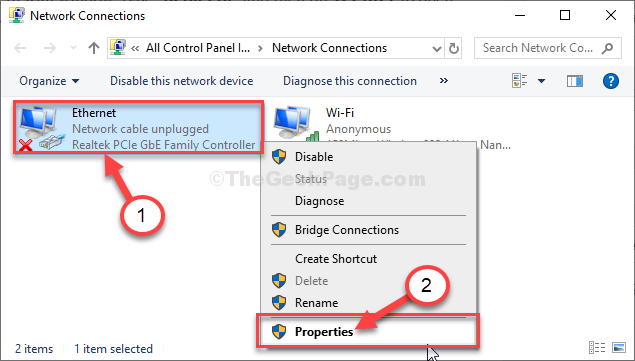
4. לשנות "פרוטוקול אינטרנט גרסה 4 (TCP / IPv4)“, לחץ לחיצה כפולה על זה.

5. לאחר מכן לחץ על "מִתקַדֵםהגדרות כדי לשנות את זה.
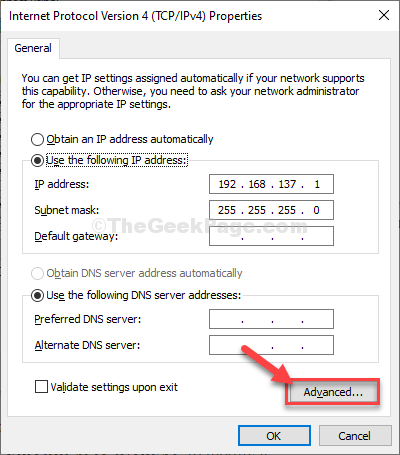
6. עכשיו אתה צריך ללכת ל"מנצחהכרטיסייה ”.
7. לאחר מכן בחר באפשרות "השבת את NetBIOS באמצעות TCP / IPאפשרות.
8. לשמירת שינוי זה לחץ על “בסדר“.
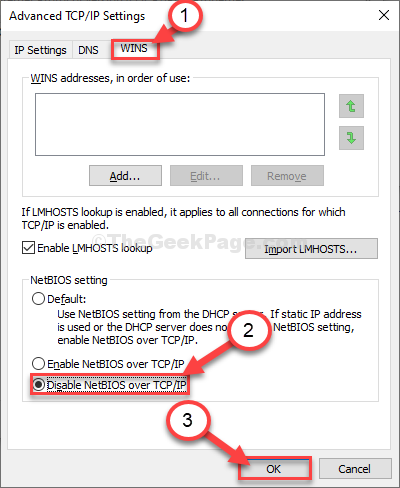
9. ואז לחץ שוב על “בסדר“.

סגור חיבורי רשת חַלוֹן.
תיקון -2 השתמש ב- CMD כדי לתקן את הבעיה-
פשוט על ידי העברת פקודה תוכלו לאפס את תצורת ה- IP שתפתור את הבעיה.
1. ללחוץ מקש Windows + R לשגר לָרוּץ חלון במחשב שלך.
2. כתוב "cmdבטרמינל ההוא ואז הכהCtrl + Shift + Enter יַחַד.

3. אתה יכול לפתור בעיה זו על ידי
NETSH INT IP RESET C: \ RESETLOG.TXT

סגור שורת פקודה חַלוֹן.
לאחר האיפוס, הוא יציג הודעה זו בחלון CMD-
“מאפס- בסדר!
הפעל מחדש את המחשב כדי להשלים את הפעולה.”
לְאַתחֵל המחשב שלך. לאחר אתחול המחשב מחדש ונסה להתחבר לרשת שוב.
הערה–
חלק מהמשתמשים עשויים לראות "הגישה נדחיתהודעת שגיאה בעת ביצוע פקודה זו. בצע את השלבים הבאים כדי לפתור את הבעיה-
1. בהתחלה, מה שאתה צריך לעשות זה להקליד "רגדיט“.
2. לאחר מכן לחץ על “עורך רישום”מתוצאות החיפוש כדי לפתוח אותו במחשב שלך.

3. בוא לפה-
מחשב \ HKEY_LOCAL_MACHINE \ SYSTEM \ ControlSet001 \ Control \ Nsi \ {eb004a00-9b1a-11d4-9123-0050047759bc} \ 26
4. עכשיו, בצד שמאל של החלון, מקש ימניעל “26ואז לחץ על "אישורים“.
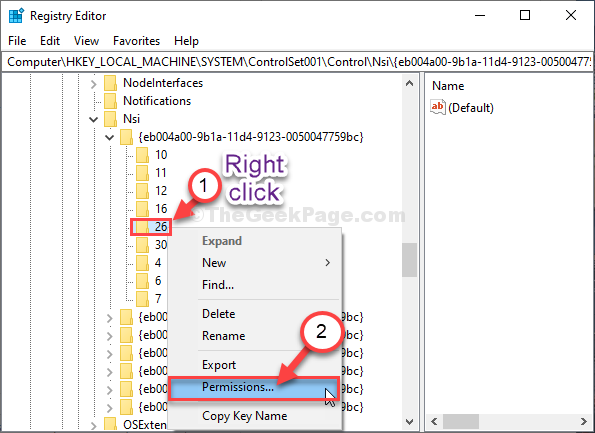
5. לאחר מכן בחר "כל אחד“.
6. עַכשָׁיו, חשבון הפרמטר 'להתיר' חוץ מ "שליטה מלאה"כדי לתת גישה מלאה לכל אחת מהתיקיות.
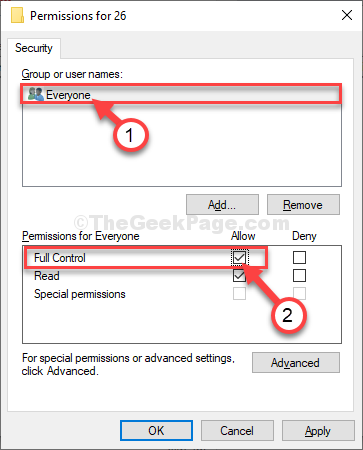
7. עכשיו, פשוט, לחץ על “להגיש מועמדות"ואז על"בסדר“.
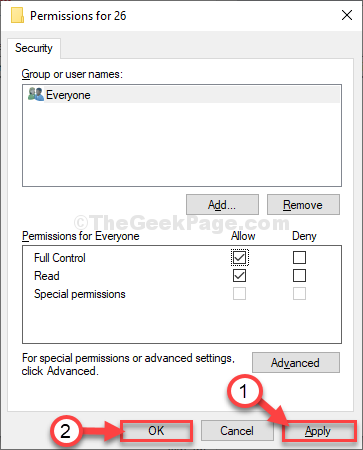
סגור עורך רישום חַלוֹן.
עכשיו פתוח שורת פקודה חלון והפעל את הפקודה שוב (שלב 3 שֶׁל תיקון -2). לאחר ביצוע הפקודה אתחל את המחשב שלך.
הבעיה שלך תיפתר.

